Используйте приложение «Тренировка» на Apple Watch
Получайте уведомления о прогрессе во время тренировки и узнавайте, когда достигнете своей цели.
Начать тренировку
Завершить или приостановить
Отслеживание прогресса
Получать напоминания
9 0005Проверить историю
Экономия энергии
Начать тренировку
- Откройте приложение «Тренировка».
- Найдите тренировку, которая лучше всего соответствует тому, что вы делаете. Узнайте больше о каждом типе тренировки.
- Чтобы установить цель, нажмите кнопку «Еще» рядом с тренировкой, которую вы хотите выполнить. Вы также можете настроить или начать специальную тренировку. Чтобы пропустить установку цели, коснитесь тренировки.
- Дождитесь трехсекундного обратного отсчета. Чтобы пропустить обратный отсчет, коснитесь экрана.
- Разминка. Чтобы добавить другой тип тренировки, не завершая сеанс, откройте приложение «Тренировки», проведите пальцем вправо и нажмите кнопку «Создать».

Siri также может помочь вам начать тренировку. Скажите что-нибудь вроде «пройди пятимильную прогулку».
Если у вас есть Apple Watch Ultra, вы можете настроить и начать тренировку с помощью кнопки «Действие». Узнайте, как использовать кнопку «Действие» на Apple Watch Ultra.
Забыли начать тренировку? Ваши Apple Watch могут автоматически определять, когда вы начинаете тренироваться.
Завершить, приостановить или заблокировать тренировку
- Чтобы завершить тренировку, проведите вправо и нажмите кнопку «Завершить».
- Чтобы приостановить тренировку, смахните вправо и нажмите кнопку «Пауза». Или вы можете одновременно нажать цифровую корону и боковую кнопку. Для возобновления нажмите обе кнопки еще раз.
- Чтобы заблокировать экран от случайных нажатий, проведите вправо, затем нажмите кнопку блокировки . Чтобы разблокировать экран, нажмите и удерживайте цифровую корону. Узнайте, как приостановить или закончить тренировку по плаванию.

Забыли закончить тренировку? Узнайте, как Apple Watch могут автоматически определять, когда вы перестаете тренироваться.
Следите за своим прогрессом
Чтобы увидеть свои успехи во время тренировки, поднимите запястье. Затем поверните колесико Digital Crown, чтобы увидеть другой вид тренировки. В зависимости от типа тренировки вы можете включить такие виды тренировки, как:
- Зоны сердечного ритма
- Рабочая мощность
- сегментов
- Сплиты
- Высота
- Кольца активности
Когда вы бежите или идете, ваши Apple Watch касаются вас каждую милю или километр и показывают вам обновление на экране. Если вы едете на велосипеде, вместо этого ваши Apple Watch касаются вас каждые пять миль или километров.
Настройка тренировки
К большинству тренировок можно добавить структурированные интервалы.
- На Apple Watch откройте приложение «Тренировка».

- Нажмите кнопку «Еще» рядом с нужной тренировкой.
- Прокрутите вниз и коснитесь «Создать тренировку», затем коснитесь «Пользовательская».
- Нажмите «Разминка», чтобы установить тип цели или пропустить.
- Нажмите «Добавить», затем нажмите «Работа» или «Восстановление» и выберите тип цели.
- Коснитесь Перезарядка, чтобы установить Тип цели или Пропустить.
- Введите пользовательское название вашей тренировки.
- Нажмите «Создать тренировку».
Ваша пользовательская тренировка отображается как доступный вариант цели для выбранной тренировки.
Изменение показателей для каждой тренировки
- На Apple Watch откройте приложение «Тренировка».
- Нажмите кнопку «Еще» рядом с нужной тренировкой.
- Нажмите кнопку «Изменить» рядом с целью.
- Нажмите «Вид тренировки», затем нажмите «Редактировать вид».
- Нажмите «Включить», чтобы добавить показатель в представление «Тренировка».
 Вы также можете нажать кнопку «Изменить» рядом с метрикой, а затем выбрать метрику для редактирования.
Вы также можете нажать кнопку «Изменить» рядом с метрикой, а затем выбрать метрику для редактирования.
В зависимости от типа тренировки вы можете включить такие показатели, как:
- Частота сердечных сокращений
- Мощность
- сегментов
- Сплиты
- Высота
- Темп
- Каденс
- Расстояние
- Продолжительность
- Вертикальное колебание
- Длина шага при беге
- Время контакта с землей
Вы также можете нажать «Изменить порядок», затем нажать и удерживать кнопку «Изменить порядок», чтобы изменить порядок.
Выбор между различными измерениями израсходованной энергии и расстояния
- На Apple Watch откройте приложение «Настройки».
- Коснитесь «Тренировка», затем коснитесь «Единицы измерения».
- Выберите соответствующую единицу измерения:
- Для единиц измерения энергии выберите Калории, Килокалории или Килоджоули.

- В качестве единиц длины бассейна выберите ярды или метры.
- Для тренировок по езде на велосипеде или ходьбе и бегу выберите Мили или Километры.
- Для единиц измерения энергии выберите Калории, Килокалории или Килоджоули.
Отметьте сегменты вашей тренировки
Вы можете использовать сегменты для отслеживания различных частей вашей тренировки. Например, в тренировке «Бег на свежем воздухе» на беговой дорожке вы можете отметить каждый круг или дистанцию. 30-минутную тренировку с циклом в помещении можно разделить на три 10-минутных сегмента. Вот как:
- Во время тренировки дважды коснитесь экрана.
- Дождитесь появления сводки по сегменту.
Чтобы просмотреть все свои сегменты после тренировки:
- На iPhone откройте приложение «Фитнес».
- Нажмите «Показать больше» рядом с пунктом «Тренировки».
- Нажмите на тренировку, затем прокрутите вниз.
Поскольку ваш экран блокируется во время тренировок по плаванию, вы не можете отмечать сегменты.
Добавить тренировку
Вы можете просматривать и добавлять новые типы тренировок в приложение «Тренировка».
- На Apple Watch откройте приложение «Тренировка».
- Прокрутите вниз и нажмите «Добавить тренировку».
- Коснитесь нужной тренировки.
Выберите «Другое», если не можете найти подходящий тип тренировки.
Узнайте, как получать точные измерения с помощью Apple Watch, чтобы получать максимальную отдачу от тренировок.
Получать напоминания о начале тренировки
В watchOS 5 и более поздних версиях, когда ваши Apple Watch определяют, что вы тренируетесь, они касаются вашего запястья и спрашивают. Коснитесь параметра в уведомлении, чтобы записать тренировку, изменить тип тренировки, отключить уведомления на день или закрыть уведомление.
Время, которое требуется вашим часам, чтобы предупредить вас о записи тренировки, зависит от типа тренировки. Вот тренировки, о которых ваши часы могут напоминать вам:
- Прогулка в помещении
- Прогулка на свежем воздухе
- Бег в помещении
- Бег на открытом воздухе
- Велоспорт на открытом воздухе
- Эллиптический
- Гребец
- Плавание в бассейне
- Плавание в открытой воде
Чтобы включить или выключить этот параметр, откройте приложение «Настройки» на Apple Watch, коснитесь «Тренировка», затем перейдите к «Начать напоминание о тренировке».
Получайте напоминания о завершении тренировки
В watchOS 5 и более поздних версиях, когда ваши Apple Watch определяют, что вы закончили тренировку, они касаются вашего запястья и спрашивают. Коснитесь уведомления, чтобы завершить или приостановить тренировку, или закрыть уведомление и продолжить тренировку. Если вы не ответите на уведомление или отклоните его, ваша тренировка будет продолжаться до тех пор, пока вы не решите закончить ее или приостановить.
Коснитесь уведомления, чтобы завершить или приостановить тренировку, или закрыть уведомление и продолжить тренировку. Если вы не ответите на уведомление или отклоните его, ваша тренировка будет продолжаться до тех пор, пока вы не решите закончить ее или приостановить.
Время, которое потребуется вашим часам, чтобы заметить, что вы остановились, зависит от типа тренировки.
Чтобы включить или выключить этот параметр, откройте приложение «Настройки» на Apple Watch, коснитесь «Тренировка», затем перейдите к «Напоминание об окончании тренировки».
Включить Focus
Если вы настроили Focus for Fitness, вы можете автоматически отключать звонки и оповещения на Apple Watch, когда начинаете тренировку.
- Откройте приложение «Настройки» на Apple Watch.
- Коснитесь «Фокус», затем коснитесь «Фитнес».
- Включить при начале тренировки.
Когда ваша тренировка закончится, ваши часы снова будут принимать звонки и оповещения.
Экономьте энергию во время тренировки
Чтобы продлить срок службы батареи во время длительных прогулок и пробежек, вы можете использовать режим низкого энергопотребления. Ваши Apple Watch по-прежнему подсчитывают активные калории, расстояние, темп и прошедшее время.
Включение или отключение режима энергосбережения:
- На iPhone откройте приложение Watch.
- Коснитесь вкладки «Мои часы», затем коснитесь «Тренировка».
- Включение или выключение режима энергосбережения.
Проверьте свою историю активности, историю тренировок и свои награды
- На iPhone откройте приложение «Фитнес».
- Коснитесь прогресса вашей активности.
- Коснитесь значка календаря в правом верхнем углу, чтобы просмотреть историю активности.
Чтобы просмотреть историю тренировок или награды, коснитесь вкладки «Сводка», затем коснитесь «Показать больше» рядом с пунктом «Тренировки» или «Награды». Вы можете коснуться элемента, чтобы просмотреть дополнительные сведения.
Вы можете коснуться элемента, чтобы просмотреть дополнительные сведения.
Программа «Тренировки» передает информацию в приложение «Активность» на Apple Watch, чтобы ваши тренировки учитывались при достижении ваших целей активности. Все ваши данные автоматически сохраняются в приложении «Здоровье», где они могут использоваться сторонними приложениями с вашего разрешения.
Делайте больше во время тренировки
Информация о продуктах, не производимых Apple, или о независимых веб-сайтах, не контролируемых и не тестируемых Apple, предоставляется без рекомендации или одобрения. Apple не несет ответственности за выбор, работу или использование сторонних веб-сайтов или продуктов. Apple не делает никаких заявлений относительно точности или надежности сторонних веб-сайтов. Свяжитесь с продавцом для получения дополнительной информации.
Дата публикации:
Настройка и редактирование дополнительных целей для метрики
Установка целей позволяет измерять производительность в сравнении с целевыми показателями. Вы можете получить более подробную информацию из метрик, используемых в тикерах, информационных панелях и оценочных листах, устанавливая цели на разных уровнях. Дополнительные сведения см. в разделе Обзор целей показателей.
Вы можете получить более подробную информацию из метрик, используемых в тикерах, информационных панелях и оценочных листах, устанавливая цели на разных уровнях. Дополнительные сведения см. в разделе Обзор целей показателей.
Следующая информация относится к дополнительным целям. Сведения о базовых целях см. в разделе Настройка и редактирование базовых целей для метрики.
Настройка дополнительных целей
С помощью параметров на левой панели можно сузить список существующих дополнительных целей, отображаемых в диспетчере целей .
- Выберите Управление эффективностью → BI Designer и щелкните значок Цели (обозначенный графиком) на левой панели.
- Перейдите на вкладку Расширенные цели
- Щелкните Добавить новую цель .
- Выберите тип цели, которую вы хотите установить: Агент , Группа или Компания .

- В поле «Период времени» выберите один из следующих вариантов из раскрывающегося списка: «День», «Неделя», «Месяц», «Квартал» или «Календарный год».
- Введите значение, для которого вы хотите установить цель. Вы можете ввести одно или несколько ключевых слов, если не знаете имя меры. Используйте кнопку подсказки, если вы не уверены.
- Найдите метрику, которую хотите использовать, и щелкните значок Добавить .
- Щелкните Далее .
- Используйте раскрывающиеся списки дат, селекторы дат или и то, и другое, чтобы настроить даты начала и окончания для цели. Если вы хотите применить расширенную цель на неопределенный срок, снимите флажок Указать диапазон.

- Если вы создаете цель для метрики или, укажите поле Агент или Группа. Если вы создаете цель для показателя компании, вы можете пропустить этот шаг.
- В поле Целевое значение введите желаемое пороговое значение для цели.
- В поле Тип отклонения выберите один из следующих вариантов из раскрывающегося списка: Абсолютный или Процентный.
- Введите значение отклонения.
 Показатели считаются «целевыми», если они попадают в диапазон целевого значения плюс/минус значение отклонения. Например, если целевое значение равно 90, а значение дисперсии равно 3, то значение показателя 87–93 будет считаться «целевым». Ввод значения 0 гарантирует, что только метрики, точно соответствующие целевому значению, будут считаться «целевыми».
Показатели считаются «целевыми», если они попадают в диапазон целевого значения плюс/минус значение отклонения. Например, если целевое значение равно 90, а значение дисперсии равно 3, то значение показателя 87–93 будет считаться «целевым». Ввод значения 0 гарантирует, что только метрики, точно соответствующие целевому значению, будут считаться «целевыми». - Нажмите Сохранить цель .
Если вы используете метрики с целями в оценочных картах, убедитесь, что период достижения цели соответствует активным датам для метрики (см. Создание метрик) и периоду времени оценочной карты (см. Создание оценочных карт).
Редактирование дополнительных целей
Со временем вам может понадобиться отредактировать или изменить расширенную цель, чтобы установить разные целевые значения для разных периодов. Например, вы можете захотеть установить более высокие целевые значения для периодов исторически большого объема, разных сезонов или известных периодов занятости.
Если для выбранного показателя уже определена расширенная цель, и эта цель не достигла конечной даты (или не имеет конечной даты), система автоматически закрывает период и создает новую версию цели, которая отражает измененные значения .



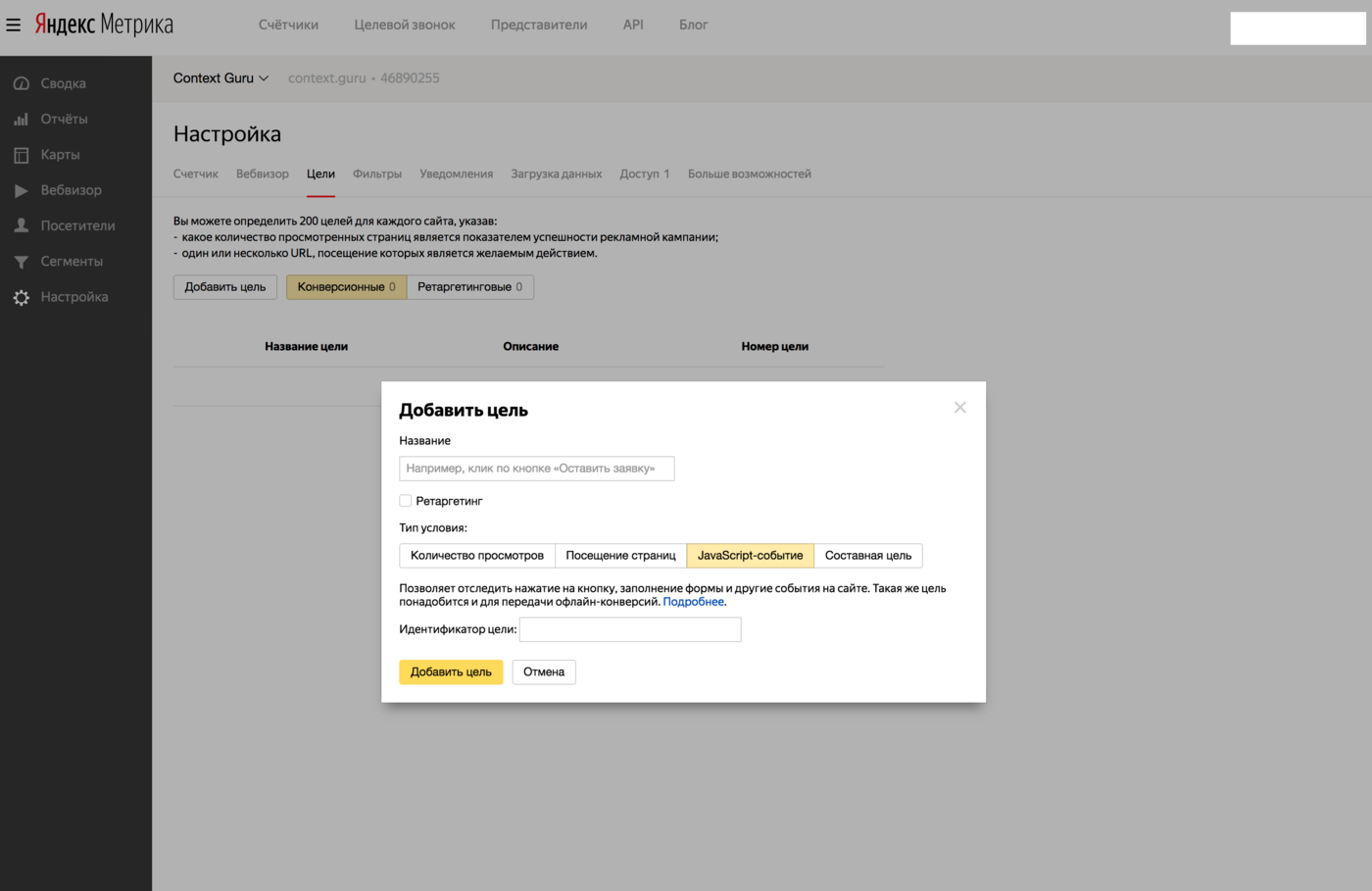

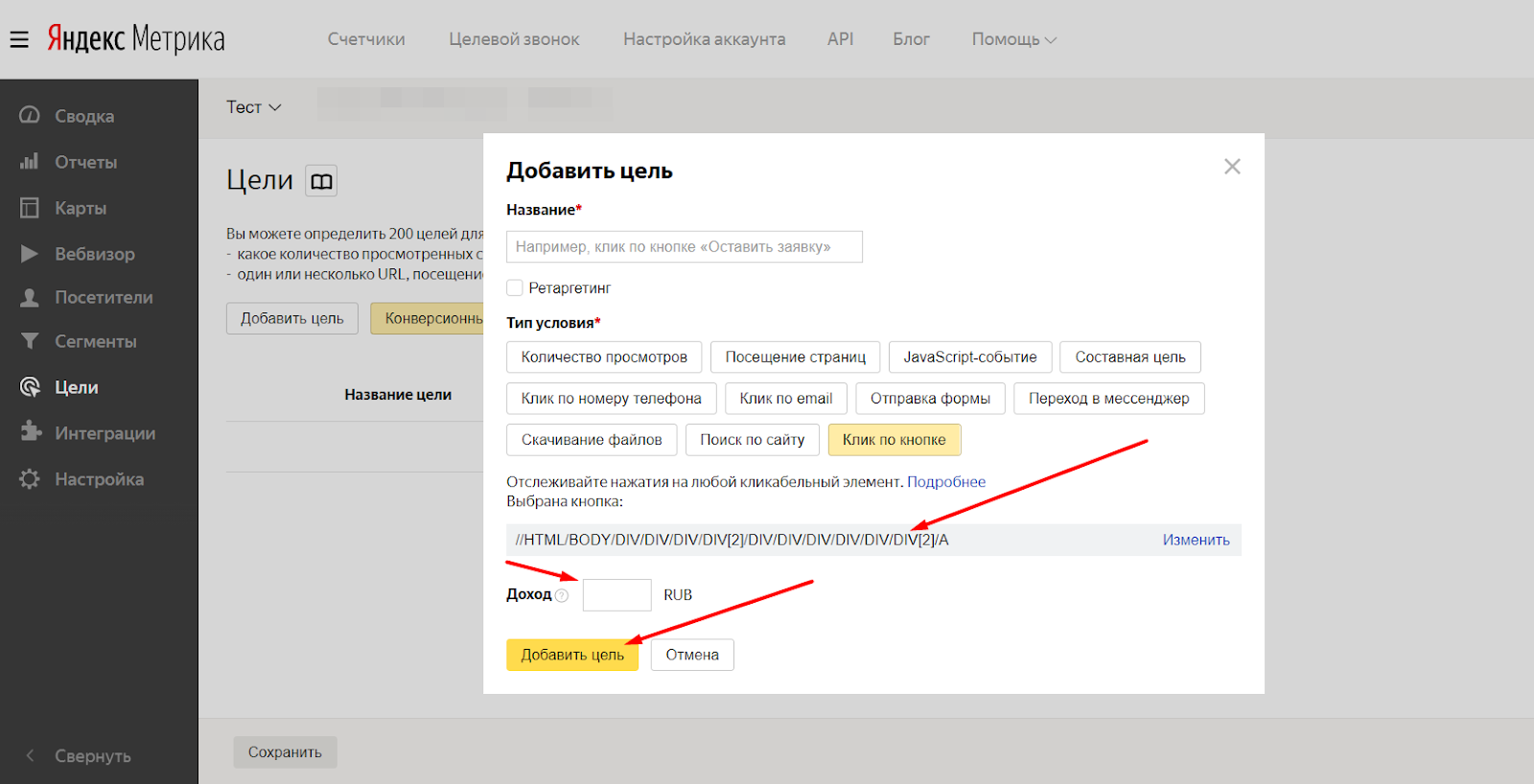 Вы также можете нажать кнопку «Изменить» рядом с метрикой, а затем выбрать метрику для редактирования.
Вы также можете нажать кнопку «Изменить» рядом с метрикой, а затем выбрать метрику для редактирования.

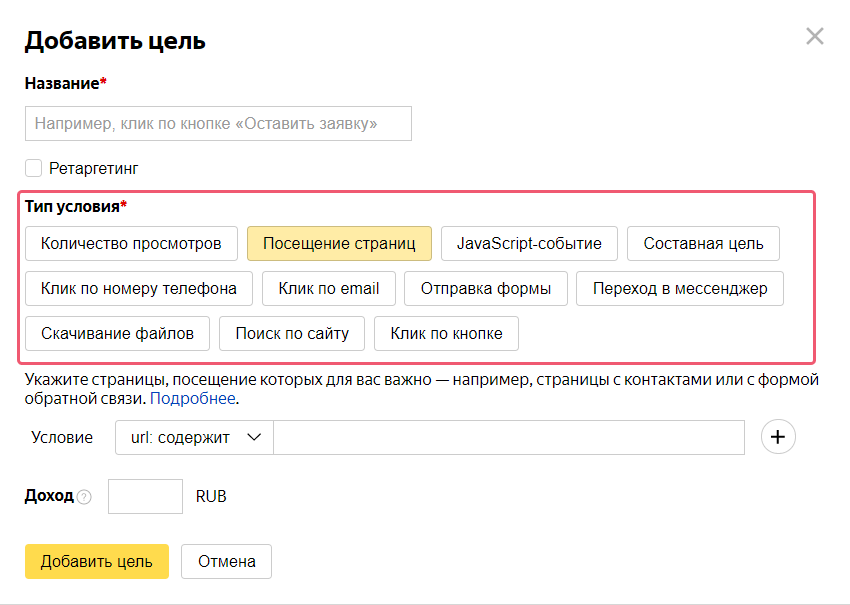
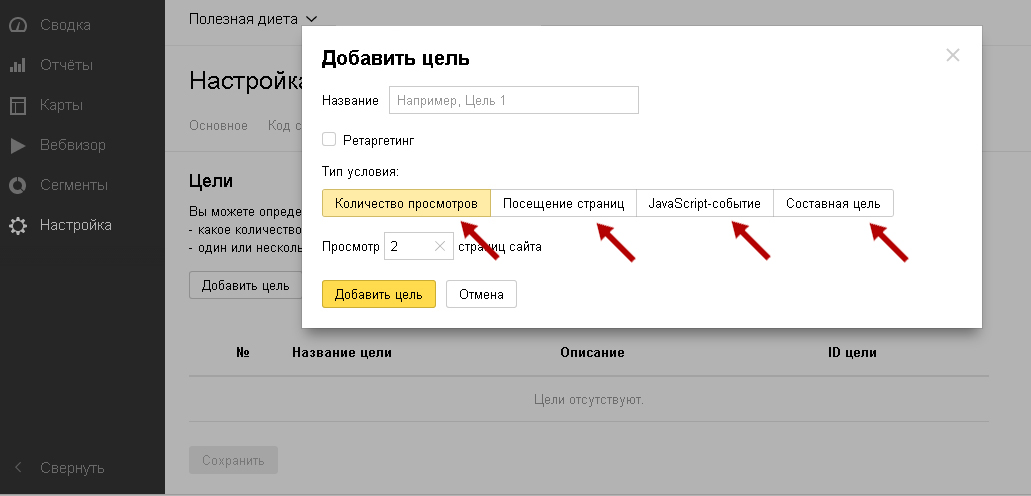 Показатели считаются «целевыми», если они попадают в диапазон целевого значения плюс/минус значение отклонения. Например, если целевое значение равно 90, а значение дисперсии равно 3, то значение показателя 87–93 будет считаться «целевым». Ввод значения 0 гарантирует, что только метрики, точно соответствующие целевому значению, будут считаться «целевыми».
Показатели считаются «целевыми», если они попадают в диапазон целевого значения плюс/минус значение отклонения. Например, если целевое значение равно 90, а значение дисперсии равно 3, то значение показателя 87–93 будет считаться «целевым». Ввод значения 0 гарантирует, что только метрики, точно соответствующие целевому значению, будут считаться «целевыми».